Linux
Linux software install
Google repo的使用
Vector AP StartApplication编译脚本解析
Yocto的cmake版本升级
不能自动安装的解决方式
S32G-BSP35.0-SDK使用方法
S32G从SDK生成文件系统的制作过程
Linux Samba设置
Linux添加双网卡
S32G USB-Redirector安装指南
VS code自动生成Doxygen格式注释
Linux下使用多线程下载
使用pandoc 生成带中文的pdf
minicom无法输入的问题解决办法
使用 systemd unit 添加一条路由规则
CMake 教程
步骤 1:基本起点
步骤 2:添加lib库
步骤 3:为库添加使用要求
步骤 4:添加生成器表达式
步骤 5:安装和测试
步骤 6:添加支持测试仪表板
步骤 7: 添加系统内省
步骤 8:自定义命令和生成的文
步骤 9:打包安装程序
步骤 10:选择静态库或共享库
步骤 11:添加导出配置
步骤 12:打包 Debug 和 Release
添加虚拟网卡
Vector AP 去掉防篡改校验
Vector AP startapplication编译与使用
Vector AP问题汇总
Vector AP大型项目开发流程
Vector AP EM
Vector AP 最简单的开发示例
Linux kernel 版本降级
Vector AP StartApplicaiton
startappplication-machine-design
startapplicaiton-machine-integration
amsr-vector-fs-em-executionmanager-design
amsr-vector-fs-em-executionmanager
Vector AP 复杂模型的开发
第一章 Machine和MachineDesign
第二章 Execute Manager
第三章 Log
第四章 State Manager
第五章 State Manager 源码的理解
第六章 Someip daemon
第七章 IPC Service Discovery Daemon
crond的使用方法
解决蓝牙鼠标在 Ubuntu 中单位时间内断开的问题
VPS服务器自建教程
v2rayA的客户端使用配置
GDB调试指南入门篇:揭开程序运行世界的神秘面纱
GDB调试指南高级篇:成为调试专家,掌控程序的命运
Linux安装PyQt5并配置Qt Designer
ADB 命令大全
GoogleTest(一)
GoogleTest(二)简单的TEST宏
GoogleTest(三)简单类函数测试
C++ Template
1. 函数模板
2. 类模板
3. 非类型模板参数
软件版本号规范
EPOLL
C++手札
C++ 使用{}初始化有哪些好处?
现代 C++ decltype 深入解析
函数对象(functor)
Linux性能剖析:CPU、内存、网络与I/O压力测试
AP StateManager
C++ Lambda表达式
C++ 中的Lambda表达式
Lambda 表达式语法
Lambda 表达式的示例
手动发送UDP数据包
pyqt5生成的UI界面不能输入中文
自己搭建repo镜像
摄影
Sony仿富士PP值设置
诗词歌赋
本文档使用 MrDoc 发布
-
+
首页
v2rayA的客户端使用配置
本教程详细讲解了如何在Windows, debian 系列和 redhat 系列 Linux 操作系统, 以及 Macos 系统上安装并配置 v2rayA 这款科学上网软件。 由于本文涵盖的范围较广,虽然已经做了精简,篇幅仍然偏长。针对具体的操作系统,有些与您的系统不相关的操作步骤可以快速略过。 ## 1. V2Ray 介绍 V2Ray 是一个支持多种协议的代理上网软件,它可以使用多种协议进行数据传输,包括 VMess、Trojan、Shadowsocks 等,是 Victoria Raymond 以及其社区团队开发的 Project V 下的代理上网软件。Project V 是一个工具集合,号称可以帮助其使用者打造专属的基础通信网络。Project V 的核心工具称为 V2Ray,其主要负责网络协议和功能的实现,与其它 Project V 通信。V2Ray 可以单独运行,也可以和其它工具配合,以提供简便的操作流程。开发过程主要使用 Go 语言,Core 采用 MIT 许可证并开放源代码。 VMess 是 V2Ray 的核心协议, 也是 V2Ray 的默认协议,是 V2Ray 的主要开发方向。VMess 具有较高的性能、安全性和抗封锁能力。 ### 1.1. 什么是梯子? 梯子又叫做机场是一种网络服务商,专门提供翻墙服务或者说魔法上网服务,如 Shadowsocks、V2ray、Trojan、Hysteria 等翻墙协议的节点服务器。它们之所以称为机场,是因为这些服务最初使用的 Shadowsocks (简称SS) 和 ShadowsocksR (简称SSR) 协议,其客户端图标是一架纸飞机。用户通过将这些节点服务器订阅文件输入到飞机(即Shadowsocks客户端)中,从而实现绕过网络封锁达到魔法上网的目的。 目前,大多数机场能够提供针对GWF防火墙的全协议节点服务,但它们在速度、安全性和稳定性方面存在差异。总的来说,机场提供了一种特殊的、加密的上网方式,相对比VPN更适合中国大陆科学上网和翻墙使用,梯子工具长期提供外网加速器科学上网梯子推荐。 ### 1.2. v2rayA 与 VPN 的关系 v2rayA 和 VPN 都是可以用于保护您的在线隐私和安全的工具。但是,它们的工作方式不同,并且具有不同的优势和劣势。 VPN 是虚拟专用网络属于第二代翻墙技术,Shadowsocks 属于第三代翻墙技术,v2ray 是一种代理服务,是比 Shadowsocks 更现代的翻墙技术、拥有更灵活的协议,它提供更广泛的功能和选项。限于篇幅原因这里不具体展开。 ### 1.3. V2Ray 与 v2rayA 的关系 v2raya 是一个基于 V2Ray 内核的客户端软件,它支持 Windows、Mac、Linux、Android 等平台。v2raya 的功能非常强大,可以根据用户的需求进行自定义配置。 ### 1.4. V2Ray 与 Xray 的关系 2020 年 11 月,因为开源许可证等原因 XTLS 被 V2Ray 社区从 V2ray core 移除,VLESS 及 XTLS 的作者和支持者基于 V2Ray 另行组建了 Project x 组织,开发了基于 V2Ray 的衍生版本 Xray。该软件完全兼容 V2Ray 的配置文件和传输协议。 ### 1.5. V2Fly 与 V2Ray 的关系 由开源社区 v2ray/v2ray-core 原作者失踪后,其他维护者没有完整权限,为了方便维护,社区创建了新的 organization:github.com/v2fly ## 2. 安装 v2rayA 安装过程分为以下几个步骤: - 首先安装 v2ray 内核 - 然后安装 v2rayA(客户端), - 配置 v2rayA - 以及节点配置和连接。 ### 2.1. 安装 v2ray-core 内核(windows 系统可跳过此步骤) 因为 Windows v2rayA Installer 自带了 v2ray 内核,对于 Windows 系统可以跳过内核安装这一步骤。 **对于 Linux 和 macOS 操作系统则仍然需要先安装 v2ray-core 内核** #### 2.1.1. 下载 v2ray-core 从 github [下载 v2ray core](https://github.com/v2fly/v2ray-core/releases)。 安装过程中如果遇到 github 不能访问的情况, 方法1:可以通过github代理 [https://ghproxy.net/](https://ghproxy.net/) 下载 例如: > [https://ghproxy.net/https://github.com/v2fly/v2ray-core/releases/download/v5.13.0/v2ray-linux-64.zip](https://ghproxy.net/https://github.com/v2fly/v2ray-core/releases/download/v5.13.0/v2ray-linux-64.zip) 方法2: 可尝试使用文章-[解决 GitHub 访问不了的方法](https://www.pengtech.net/network/dns_pollution_issue.html)中介绍的方法。 #### 2.1.2. Linux 上安装 v2ray 内核 ```shell ## 下载v2ray-core,并保存到tmp目录 wget -O /tmp/v2ray-linux-64.zip https://ghproxy.net/https://github.com/v2fly/v2ray-core/releases/download/v5.13.0/v2ray-linux-64.zip ## 或者 # 如果操作系统上安装了curl, 可以使用curl下载 curl --output /tmp/v2ray-linux-64.zip https://ghproxy.net/https://github.com/v2fly/v2ray-core/releases/download/v5.13.0/v2ray-linux-64.zip # 将其解压到/usr/local/v2ray-core, 需要root权限 sudo unzip /tmp/v2ray-linux-64.zip -d /usr/local/v2ray-core # 有用户反馈在kali系统系统中,实际使用的geoip.dat和geosite.dat位于/usr/local/share/v2ray/ # 所以如果有必要可以拷贝一份dat文件到/usr/local/share/v2ray/ sudo mkdir -p /usr/local/share/v2ray/ sudo mv /usr/local/v2ray-core/*dat /usr/local/share/v2ray/ ``` #### 2.1.3. Macos 上安装 v2ray 内核 ```shell # (Macos only)下载v2ray-core,并保存到tmp目录 sudo curl -L https://ghproxy.net/https://github.com/v2fly/v2ray-core/releases/download/v5.13.0/v2ray-macos-64.zip -o /tmp/v2ray-macos-64.zip # 解压缩并将文件拷贝到/usr/local下的相应目录 unzip /tmp/v2ray-macos-64.zip -d /tmp/v2ray-core sudo mv /tmp/v2ray-core/v2ray /usr/local/bin/ sudo mv /tmp/v2ray-core/*dat /usr/local/share/v2ray/ # 授予可执行权限 sudo chmod 755 /usr/local/bin/v2ray ``` ### 2.2. 安装 v2rayA #### 2.2.1. Linux Debian 系列安装 v2rayA 对于 debian 系列发行版(Ubuntu, Mint, MX, Kubuntu, Zorin 等等) 使用命令行安装: ```shell # 下载debian安装包, 针对不同的硬件架构以下下载命令稍做调整即可. # 所有安装包可以在这里找到https://github.com/v2rayA/v2rayA/releases/ wget -O /tmp/installer_debian_x64_2.2.4.6.deb https://ghproxy.net/https://github.com/v2rayA/v2rayA/releases/download/v2.2.4.6/installer_debian_x64_2.2.4.6.deb # 安装v2rayA sudo apt install /tmp/installer_debian_x64_2.2.4.6.deb ``` #### 2.2.2. Linux Redhat 系列安装 v2rayA 对于 Redhat 系列发行版(Centos, Fedora, AlmaLinux, Rocky Linux 等) ```shell # 使用wget下载rpm包 wget -O /tmp/installer_redhat_x64_2.2.4.6.rpm https://ghproxy.net/https://github.com/v2rayA/v2rayA/releases/download/v2.2.4.6/installer_redhat_x64_2.2.4.6.rpm # 或者使用curl下载 curl https://ghproxy.net/https://github.com/v2rayA/v2rayA/releases/download/v2.2.4.6/installer_redhat_x64_2.2.4.6.rpm -output /tmp/installer_redhat_x64_2.2.4.6.rpm # 安装 sudo rpm -i /tmp/installer_redhat_x64_2.2.4.6.rpm ``` #### 2.2.3. MacOS 上安装 v2rayA 对于 **MacOS** 操作系统 ```shell # 下载v2raya sudo curl -L https://ghproxy.net/https://github.com/v2rayA/v2rayA/releases/download/v2.2.4.6/v2raya_darwin_x64_2.2.4.6 -o /usr/local/bin/v2raya # 授予可执行权限 sudo chmod 755 /usr/local/bin/v2raya ``` #### 2.2.4. Windows 上安装 v2rayA 对于 **Windows** 操作系统 ``` shell # 打开powershell, 普通用户权限即可, 执行以下命令下载V2raya安装文件,安装文件将会被保存在用户的下载目录下 # 执行下载命令会弹出警告框,因为下载的是.exe文件,点击允许即可开始下载。 powershell -c "invoke-webrequest -uri https://ghproxy.net/https://github.com/v2rayA/v2rayA/releases/download/v2.2.4.6/installer_windows_inno_x64_2.2.4.6.exe -outfile Downloads\installer_windows_inno_x64_2.2.4.6.exe" # 下载完成后,开始安装 Start-Process -FilePath "Downloads\installer_windows_inno_x64_2.2.4.6.exe" -ArgumentList "/silent" ``` #### 2.2.5. Android 手机上安装与配置 v2rayNG Android 上安装 v2ray 客户端,可参考这篇文章[Android 手机上安装与配置 v2rayNG](https://www.pengtech.net/network/v2rayNG_install_and_config.html) ## 3. 配置 v2rayA (windows 可跳过此步骤) **因为在 Windows 上,安装程序默认设置了 v2rayA 与内核的关联,所以可以跳过以下配置过程** ### 3.1. 配置 v2rayA 修改`/etc/default/v2raya`配置文件让 v2raya 使用 v2ray-core ```shell # vi /etc/default/v2raya # 将V2rayA和v2ray-core关联起来 # 添加配置两行配置 V2RAYA_V2RAY_BIN=/usr/local/v2ray-core/v2ray V2RAYA_V2RAY_CONFDIR=/usr/local/v2ray-core ``` ### 3.2. 设置开机启动 #### 3.2.1. Windows 操作系统上设置 V2rayA 开机自启 windows 可跳过此步骤, Window v2rayA Installer 安装过程中已经自动完成了这些设置 #### 3.2.2. Linux 操作系统上设置 V2rayA 开机自启 ```shell # --now 参数表示设置为开机启动并立即启动v2raya sudo systemctl enable --now v2raya # 查看服务状态 systemctl status v2raya ``` #### 3.2.3. MacOS 上启动 V2rayA 手动启动 v2raya 如下 ```shell v2raya --lite ``` > 选项说明 > –lite: 非 root 用户只能在 lite 模式下启动 v2raya, 如果是 root 用户可以不带该选项 ## 4. 如何使用 v2rayA 使用 v2rayA 一些步骤: - 首先需要通过 v2rayA web 管理界面创建一个用于管理 v2rayA的账号, - 然后需要导入从[“机场”服务商列表](https://9.2344567.xyz/)获得订阅, - 最后连接并启动节点。 完成这些即可畅通无阻的访问外网了。以下为详细步骤 ### 4.1. 登陆 v2rayA web 管理界面 在浏览器中打开 v2rayA web 管理界面 [http://localhost:2017/](http://localhost:2017/) > 说明: > 如果 v2rayA 正常启动(启动有时需要等待几分钟)则会监听在 2017 端口,所有操作系统的管理方式都是一致的, 都是通过 WEB 界面进行管理。如访问 [http://localhost:2017/](http://localhost:2017/) > > 许多服务器是没有安装 Linux 桌面的,无法在主机上使用浏览器进行访问,此时需要远程管理 v2raya,开启远程管理参考本文 进阶用法 -> 开启远程管理章节。 > > Macos 上不要用 safari 浏览器打开可换其它浏览器,例如使用 chrome 打开,v2rayA GUI 对 safari 支持不太好,可能会出现白屏的情况。 ### 4.2. 创建管理账号 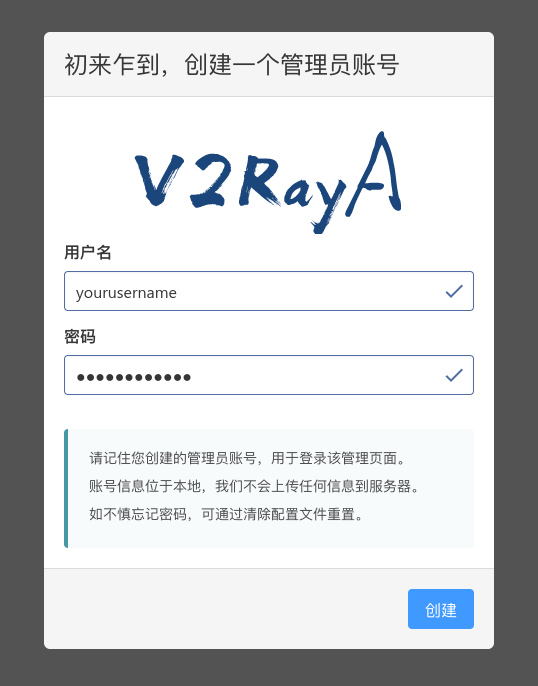 在第一次进入页面时,你需要创建一个管理员账号,请妥善保管你的用户名密码,如果遗忘,可以使用 `sudo v2raya --reset-password` 命令重置密码。 ### [](#4-3-获取机场订阅-url "4.3. 获取机场订阅 url")4.3. 获取机场订阅 url 初次使用可以在如下机场服务商列表中获取订阅或节点,等熟悉整个机制之后可以采用海外vps自建v2ray节点, 以上列表提供的都是精选的,稳定的,高质量的机场。 > 说明: > > 1. 如果要使用ChatGPT, 需要注意以下两点 > > a) 选择机场服务提供商时选择支持ChatGPT的服务提供商例如星辰VPN,宝贝云,这种资源目前非常稀缺,实测以上机场服务商列表中“星辰VPN”的新加坡节点(截至2024-03-06)支持得很好,宝贝云的美国节点(截至2024-04-20)。 > b) 需要将设置->透明代理/系统代理实现方式 修改为tproxy。 参考章节 4.7. 检查设置。 > > 2. 节点(科学上网代理服务器)也叫机场,为什么会被称为机场?Shadowsocks(SS)是最早的科学上网协议,它的 logo 是架纸飞机,使用 SS 协议搭建起来的代理服务器就被称为“机场”, 虽然现在已经有了更多上网协议可以用于搭建节点,机场仍然是节点的代名词。 ### 4.4. 导入订阅 url 或 节点 url 根据以上指引获取到订阅 url 或节点 url 后,就可以导入订阅了,详细步骤参考以下截图。 点击导入按钮进入订阅或节点导入界面 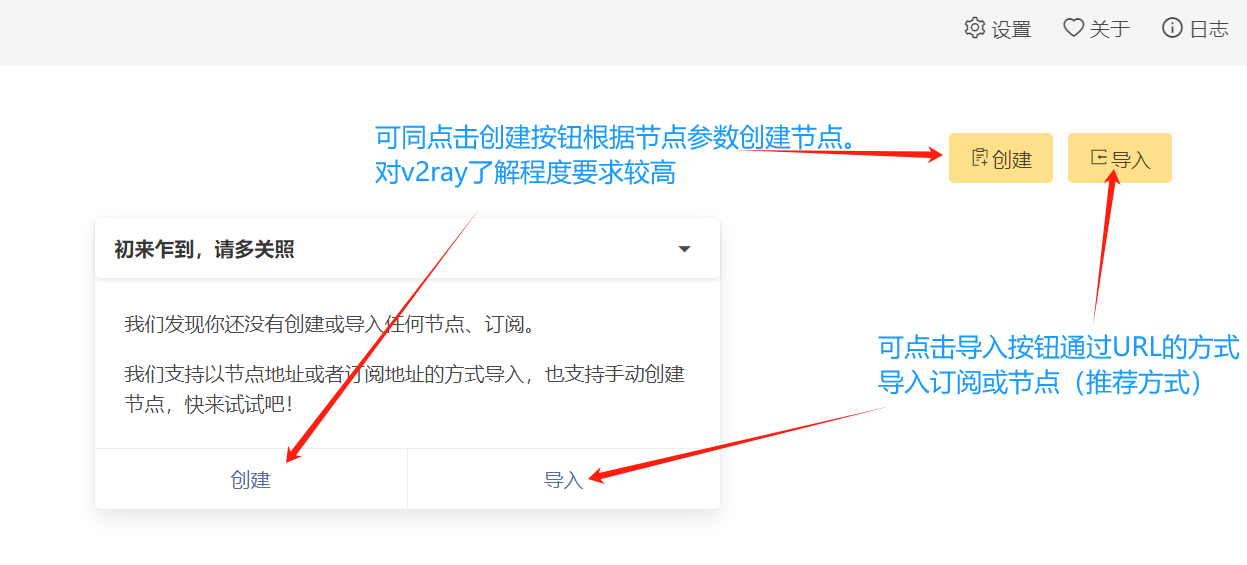 可以选择导入订阅,导入订阅地址如下图所示: 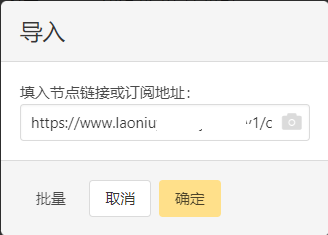 订阅 URL 类似这样子: `https://xxx.xxxx.com/api_version2/xxxxxxxx?sub=3&extend=1` 节点 URL 类似这样子: ```shell vmess://ew0KICAxxxxxxxxxxbGN85bm/5pawMDJ8MS4xxxxxxxBsYy1zZy5nZXR4bHgu trojan://224253xxxxxx210fca@xxxxp:10060#xxxxx ss://xxxxxxxx=@service.xxxxx.com:50003#xxxxxxx%82%2B%E7%A7%BB%E5%8A%A8 ``` ### 4.5. 连接节点 连接节点 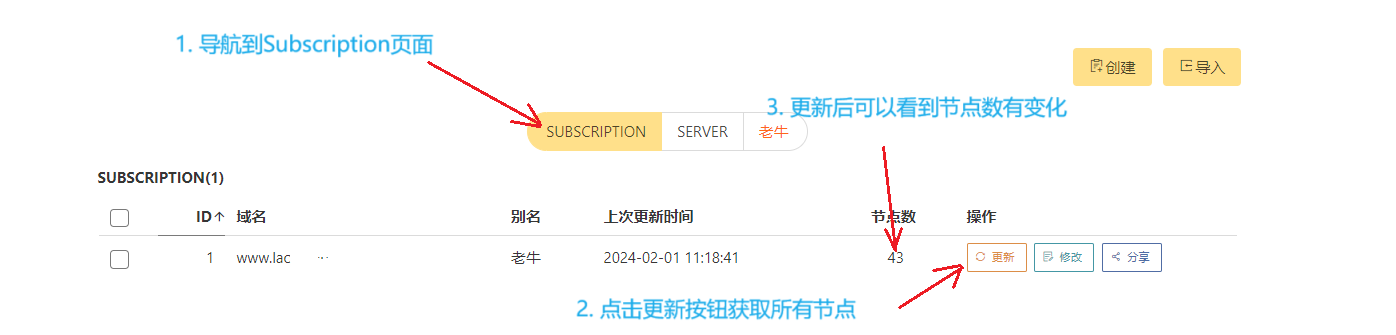 更新成功后,节点将显示在相应订阅的节点列表标签页。如上图所示成功导入了一个订阅后的界面。 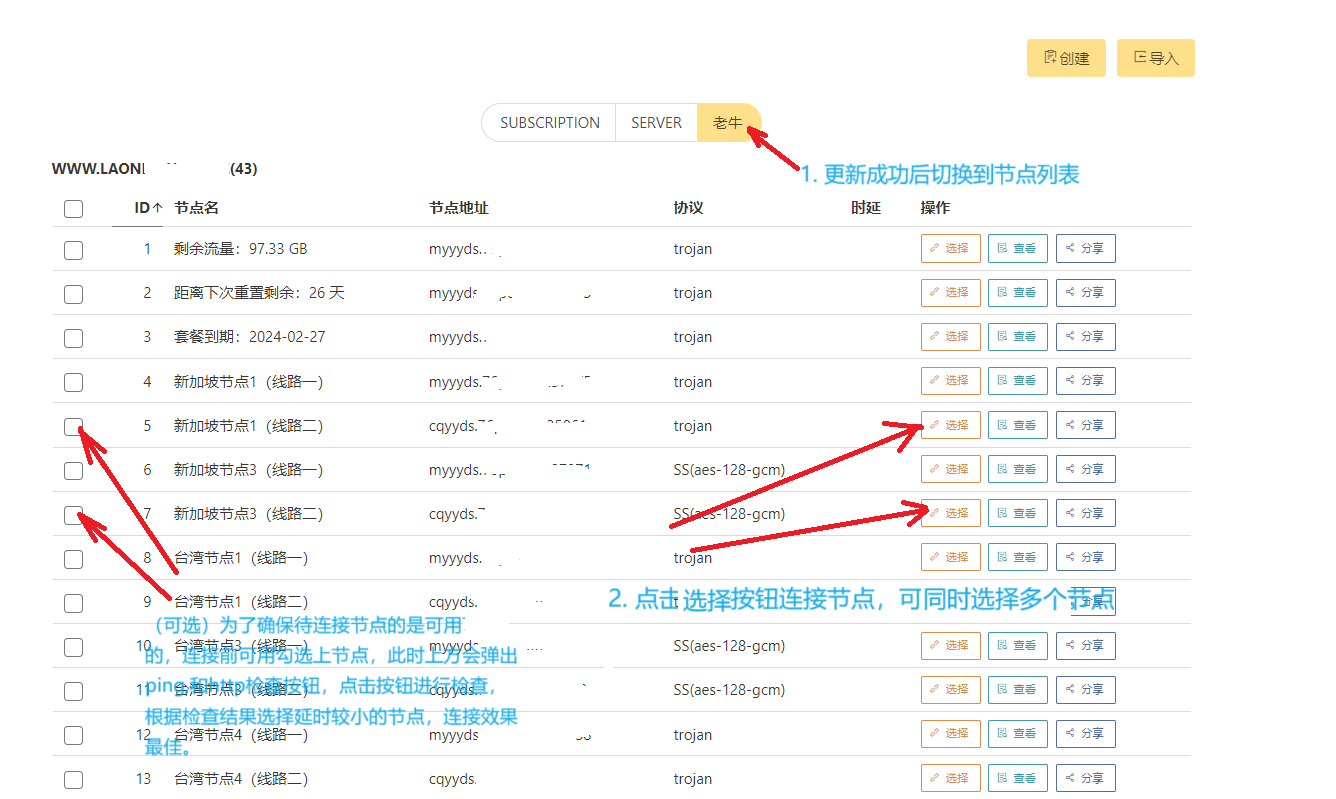 切换到节点列表标签页,点击相应节点后面的“连接”按钮,可同时连接一个或多个节点,这也是 v2ray 和 V2rayA 强大的地方。 > 说明: > > 虽然可以同时连接多个节点,但是这里不建议选择过多的节点,6 个以内为佳。 ### [](#4-6-启动节点 "4.6. 启动节点")4.6. 启动节点 导航到 SERVER 或订阅服务器 TAB 页,选择一个或多个节点后,启动该服务器。 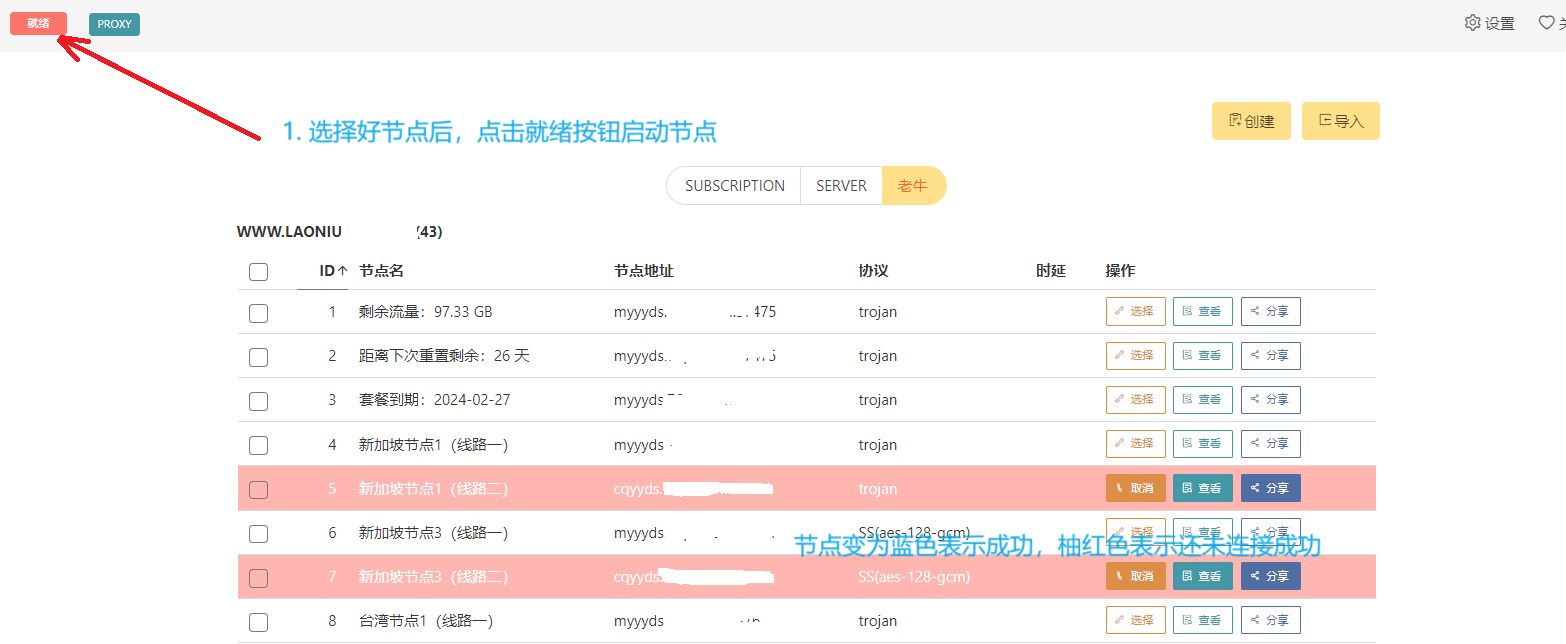 连接成功后节点变为蓝色,如下图所示: 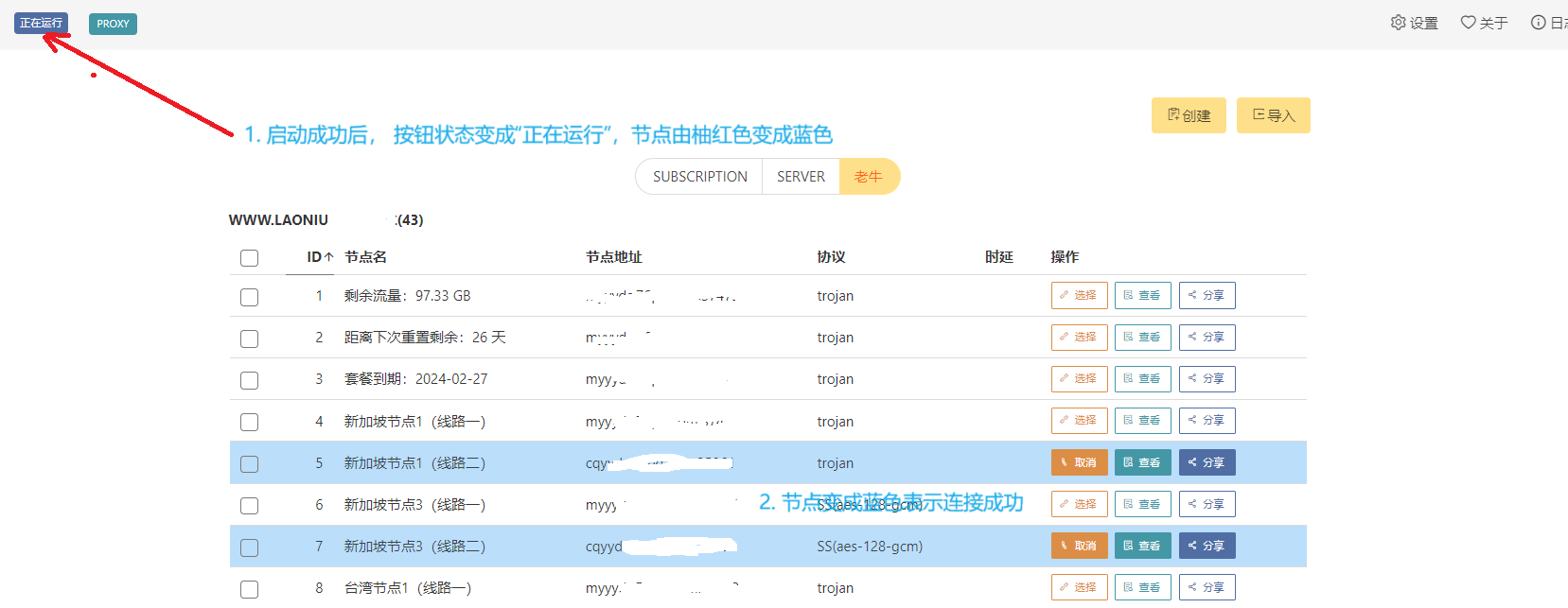 > 小技巧提示: > > 步骤 1(可选), 在连接服务器时,先使用 Ping 和 HTTP 命令测试一下服务器的状态,以及延时情况,以便快速找到可用节点。 > > 步骤 2, 选择节点,在每个节点右侧有一个选择按钮,点击选择按钮选中节点,此时节点呈现柚红色,因为还未启动它们。 > > 步骤 3,在页面左上角有个“就绪”按钮启动节点,启动成功节点呈现蓝色。 > > 如果启动出现问题,可以点页面右上角点击日志查看问题详情。 ### [](#4-7-检查设置 "4.7. 检查设置")4.7. 检查设置 有时候节点已经正常启动已经呈现蓝色,但是仍然不能正常访问某些网站,这可能与具体设置有关系。 此时可以参照下图推荐的设置进行调整,基本能成功访问。 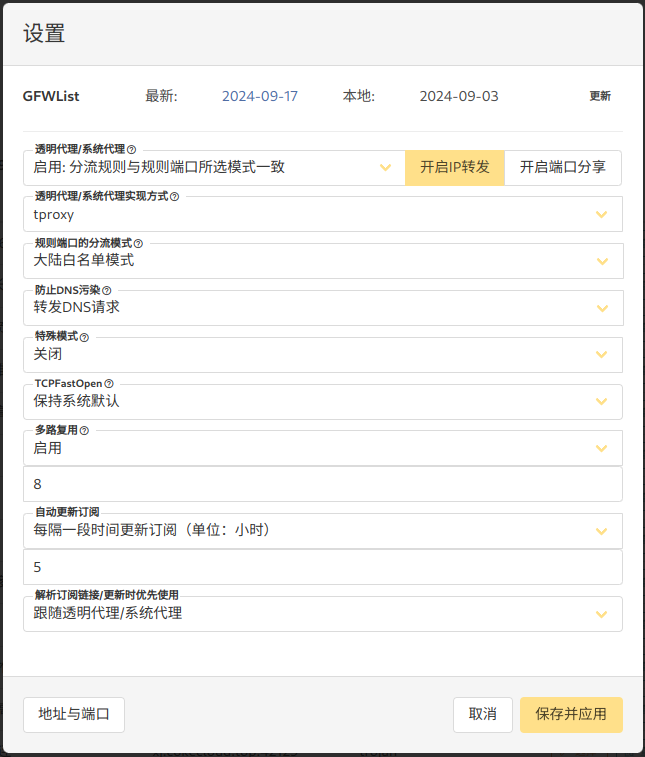 > 防止 DNS 污染可以选择: 关闭 ## [](#5-验证设置是否成功 "5. 验证设置是否成功")5\. 验证设置是否成功 如果是 Linux 桌面, 可以打开浏览器访问[https://www.google.com](https://www.google.com/), 如果能成功访问则表示连接成功. 如果是在命令行下, 可以运行如下命令访问 google. 如果能看到从 google 传输过来的内容, 则表示成功. ```shell # 使用命令访问google curl https://www.google.com ``` 至此在单台主机上已经可以科学上网了,下面是一些进阶用法,如有需要可以参考。 ## [](#6-进阶用法 "6. 进阶用法")6\. 进阶用法 ### [](#6-1-开启远程管理(可选) "6.1. 开启远程管理(可选)")6.1. 开启远程管理(可选) 如果要远程管理 v2raya 服务,需要放行 2017 端口,**如果不需要远程管理 v2ray 可以忽略本节以下设置**。 远程端口以及 ip 依然在 vi /etc/default/v2raya 中配置 ```shell # 修改varaya 监听地址和端口 V2RAYA_ADDRESS=0.0.0.0:2017 ``` 执行以下命令检查防火墙设置 ```shell # 检查防火墙是否开启 firewall-cmd --state # 查看当前开放的端口 firewall-cmd --list-ports # 放行v2raya端口 firewall-cmd --permanent --add-port=2017/tcp # 刷新防火墙配置 firewall-cmd --reload # 查看v2raya服务是否监听在端口上 netstat -tunlp | grep 2017 # 或者使用lsof命令 lsof -i -nP | grep v2raya ``` ### [](#6-2-配置代理 "6.2. 配置代理")6.2. 配置代理 如果在局域网内,不仅本机可以访问外网,而且可以作为代理服务器让局域网内其他设备访问外网。 由于默认情况下 v2rayA 会通过核心开放 20170(socks5), 20171(http), 20172(带分流规则的 http) 端口。可以在设置=>地址与端口 页面修改端口. 如果是需要为局域网中的其他机器提供代理,请在设置中打开“局域网共享”,并检查防火墙开放情况。开启防火墙参考前面章节 - 开启远程管理 这里记录三种方式使用代理。 #### 6.2.1. 透明代理 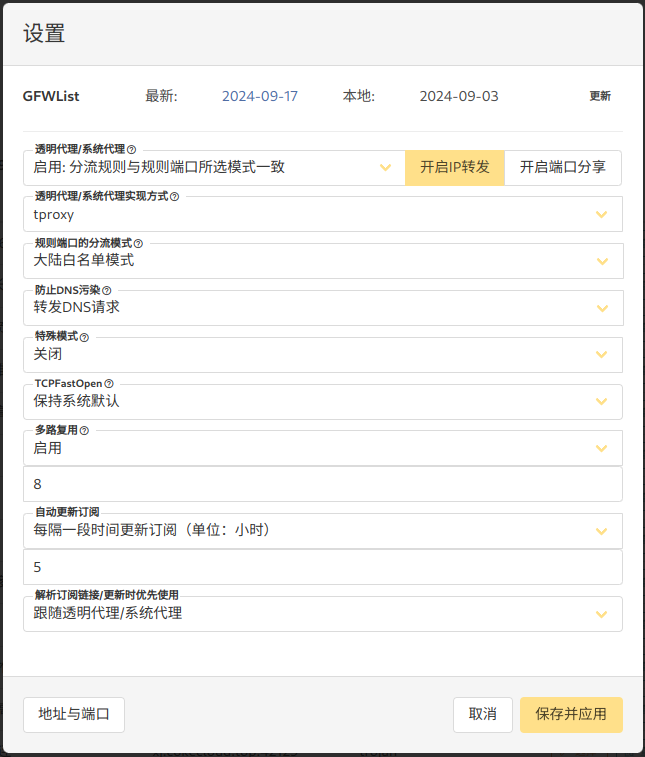 这种方法是 v2rayA 推荐的方法。它相比于其他方法具有诸多优势,v2rayA 可以一键开启透明代理,为几乎所有程序提供代理服务。 在设置中选择透明代理的分流方式,以及实现方式,然后保存即可。 注意,如需选择 GFWList,需要下载对应的规则库,请点击右上角的更新以完成下载。 #### 6.2.2. 系统代理 系统代理可为主动支持代理的程序提供代理服务。在不同的桌面环境中设置的位置不尽相同,请通过搜索引擎自行搜索。 #### 6.2.3. SwitchyOmega SwitchyOmega 等浏览器插件可为浏览器提供代理服务。具体方法请通过搜索引擎自行搜索。 ## 7. 关联阅读 [windows 下 v2rayN 安装与配置](https://www.pengtech.net/network/v2rayN_usage.html) [Android 手机上安装与配置 v2rayNG](https://www.pengtech.net/network/v2rayNG_install_and_config.html) [frp 内网穿透](https://www.pengtech.net/network/frp_install.html) [使用 WireGuard 内网穿透](https://www.pengtech.net/network/Internal_network_penetration.html) ## 8. Troubleshooting ### 8.1. 问题 1: 检测到 geosite.dat, geoip.dat 文件或 v2ray-core 可能未正确安装,请检查 1. 问题描述 访问 [http://your\_server\_ip:2017/](http://your_server_ip:2017/)时, 系统弹出提示”检测到 geosite.dat, geoip.dat 文件或 v2ray-core 可能未正确安装,请检查” 2. 问题排查: 参考[https://github.com/v2rayA/v2rayA/issues/510](https://github.com/v2rayA/v2rayA/issues/510) [https://github.com/v2rayA/v2rayA/issues/870](https://github.com/v2rayA/v2rayA/issues/870) 使用命令查询安装了哪些包? 发现 v2raya 根本就没有带 v2ray-core 核心的任何文件, 因此会报错缺少 geosite.dat, geoip.dat. 其根本原因是缺了整个 v2ray 核心. ``` dpkg-query -L v2raya ``` output ``` /etc /etc/default /etc/default/v2raya /usr /usr/bin /usr/bin/v2raya /usr/share /usr/share/icons /usr/share/icons/hicolor /usr/share/icons/hicolor/512x512 /usr/share/icons/hicolor/512x512/apps /usr/share/icons/hicolor/512x512/apps/v2raya.png /usr/share/applications /usr/share/applications/v2raya.desktop /usr/share/doc /usr/share/doc/v2raya /usr/share/doc/v2raya/changelog.gz /usr/lib /usr/lib/systemd /usr/lib/systemd/system /usr/lib/systemd/system/v2raya.service /usr/lib/systemd/user /usr/lib/systemd/user/v2raya-lite.service ``` 1. 解决方案 参照安装 v2ray-core 章节将 v2ray-core 安装配置好 再次访问 v2ray web ui, 错误消失. 如果仍然有问题,可以将安装 v2ray core 时自带了一份 geosite.dat, geoip.dat 文件,只是不是最新数据,但是仍然可用,将其拷贝到相应位置即可。 > 最新数据位于[https://github.com/v2rayA/dist-v2ray-rules-dat](https://github.com/v2rayA/dist-v2ray-rules-dat) > 可以直接下载也可以通过github代理 [https://ghproxy.net/](https://ghproxy.net/) 下载 ### [](#8-2-问题-2:-忘记了-v2rayA-的用户名和密码怎么办? "8.2. 问题 2: 忘记了 v2rayA 的用户名和密码怎么办?")8.2. 问题 2: 忘记了 v2rayA 的用户名和密码怎么办? 重置密码 ``` # 关闭v2raya服务 systemctl stop v2raya # 重置密码 v2raya --reset-password # 启动服务 systemctl stop v2raya ``` ## 9. 特别说明 工具本无善恶, 正与邪取决与使用工具的人, 主体是人. 请将工具用于正道, 切莫用于邪道给自己带来灾殃. 最后如果你能成功访问某tube, 一篇关于[安全方面的知识](https://www.youtube.com/watch?v=RmCIrfkNj0U)的值得首先了解一下.
admin
2024年6月21日 09:41
转发文档
收藏文档
上一篇
下一篇
手机扫码
复制链接
手机扫一扫转发分享
复制链接
Markdown文件
分享
链接
类型
密码
更新密码